Det høres enkelt. Men er det? Er du gjør de riktige trinnene? Det er en måte å håndtere e-post med Microsoft Outlook Mail mapper, men det er ikke alltid opplagt hvordan man skal gjøre det effektivt.
Trinn
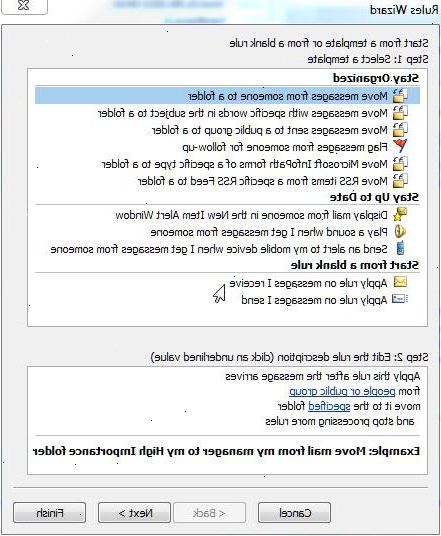
- 1Identifisere enkeltpersoner eller grupper av personer du ofte får e-post fra.
- 2Identifisere enkeltpersoner eller grupper av personer du ofte sender e-post til.
- 3Fra Outlook mail, handlinger, regler og varsler, lage nye regler for hver enkelt gruppe eller person du regelmessig mottar e-post fra og henvise disse e-postene som skal flyttes til en bestemt mappe under innboksen mappen.
- 4Finn ut om du ønsker å A) bli varslet når du mottar en melding fra denne personen eller gruppen og / eller B) markere den som lest umiddelbart. Gjennom de andre handlingsalternativer for å se om de kan videre hjelpe deg.
- 5Skape nye regler for hver enkelt gruppe eller person du jevnlig sender e-post til og lede disse e-postene som skal flyttes som en kopi av e-posten du sender til en bestemt mappe under mappen for sendte.
- 6Basert på prioritet, bestemme når og i hvilken rekkefølge du ønsker å stoppe behandlingen av en regel. Dette er spesielt viktig når man jobber med regler som omhandler e-postene du sender - ellers vil du bli spare flere kopier av samme e-post.
- 7Ha en sendt regel på bunnen av alle de sendte regler med stop-behandling. Denne regelen vil fange alle e-poster som ikke får plassert i individuelle undermapper.
- 8På en kontinuerlig basis, vurdere de sendte e-poster som går i mappen for sendte som ikke får flyttet til en annen undermappe. Antallet meldinger i Sendt-mappen kan indikere når det er på tide å skape nye underkategorier av sendte e-post.
- 9På en kontinuerlig basis, evaluere innboksen e-post som går til innboksen og blir ikke flyttet inn i en annen underkategori. Antallet meldinger i den viktigste innboks kan avgjøre når det er på tide å skape nye underkategorier av mottatt e-post.
Tips
- Nøkkelen til å administrere e-post med Microsoft Outlook er å lære hvordan å opprette e-kategorier og prioritere dine e-poster - tenk på det som beskjæring og luking din e-hagen - slik at du kan dra nytte av oppblomstring av informasjon du har tilgjengelig.
- Når Sendt og mottatt Sendte> e-poster blir kategorisert, er det lettere å se hvor "e-post vekst" kommer fra og bestemme hvor du skal beskjære og lage nye grener.
- For eksempel kan reklame e-poster være verdt å vurdere når de først ankommer, men de snart gå bedervet og kan fjernes. Bank merknader og kvitteringer kan være lurt å holde på lenger.
- For de mappene du oppretter for Sendte mail, vil du ønsker å justere visningen (høyreklikk på skjermen / sort bar i mappen, Tilpass gjeldende visning, Felt...) for å fjerne Fra Sendte> og mottatt og tilsett til og sendt til>-feltet.
- Du kan også legge til andre nyttige felt i mappen syn. Størrelse kan du se og sortere etter størrelsen på meldingen. Du kan velge å avlaste dine e-mapper av større e-post og administrere dem utenfor e-post (dvs. lagre viktige vedlegg eller lagre en hel e-post til plassering utenfor Outlook).
- Vurdere å endre egenskapene til mapper for å vise totalt antall elementer i stedet for samlet antall uleste elementer, spesielt hvis du allerede får varsler for viktige nye meldinger mottas.
- Trenger du hjelp med spam i Outlook? SpamBayes. Det er raskt. Det er enkelt. Det er gratis.
Advarsler
- Når antall meldinger i en mappe nærmer seg et visst antall (50? 100? 200?), Er det på tide å evaluere luking, beskjæring, subcategorizing din e-post i denne mappen.
- Du bør gjøre hjemmet versjon av Outlook test for å skape Outlook e-regler før du gjør endringer i ditt arbeid versjon av Outlook (eller vice versa, avhengig av hvilken du bryr deg om mer).
